タクシー業務管理システム ハイウェー for Windows ユーザーズ・マニュアル
【 マニュアル目次 】
第4章 台帳管理
4.8 従業員台帳
 当プログラムは、「給与計算システム」がインストールされている必要があります。
当プログラムは、「給与計算システム」がインストールされている必要があります。
4.8.1 概要
- 従業員台帳を作成します。
- 従業員の新規登録や登録済データの更新および削除の作業を行います。
- 従業員毎の個人情報や給与・賞与データの初期値などを設定します。
4.8.2 従業員台帳に関する仕様
- 登録件数:制限なし。
- 従業員コード:従業員コードを半角7文字以内で入力します。重複不可の必須項目。
- F4キーまたは[一覧選択]ボタンを押すと選択入力できます。
- フリガナ:半角16文字以内で入力します。
- F4キーまたは[一覧選択]ボタンを押すと選択入力できます。
- 氏名:氏名を全角10(半角20)文字以内で入力します。
- 性別:性別(男・女)を選択します。
- 生年月日:生年月日を「年/月/日」の形式で入力します。
- 給与区分:給与区分を月給・歩合・アルバイト・役員などの中から選択します。
- 給与区分名称は、[初期設定]−[給与計算設定]にて自由に設定できます。
- 営業所:所属する営業所を選択します。
- 班:所属する班を選択します。
- 部門:所属する部門を選択します。
- 雇用保険区分:雇用保険区分を要・不要のいずれか選択します。
- 入社年月日:入社年月日を「年/月/日」の形式で入力します。(必須項目)
- 退職年月日:退職年月日を「年/月/日」の形式で入力します。(就労状況が退職の場合、入力必須項目)
- 就労状況:就労状況を在職・休職・退職・削除のいずれかより選択します。
- 給与支給区分:給与の支給区分を、“現金”、“振込”、“現金・振込併用(振込固定)”、“現金・振込併用(現金固定)” のいずれかより選択します。
- 賞与支給区分:賞与の支給区分を、“現金”、“振込”、“現金・振込併用(振込固定)”、“現金・振込併用(現金固定)” のいずれかより選択します。
- 銀行:銀行を選択します。(給与・賞与支給区分が現金以外の場合のみ入力内容有効)
- 支店:銀行の支店を選択します。(給与・支給区分が現金以外の場合のみ入力内容有効)
- 科目:科目を選択します。普通・当座。(給与・支給区分が現金以外の場合のみ入力内容有効)
- 口座番号:口座番号を半角7文字以内で入力します。(給与・支給区分が現金以外の場合のみ入力内容有効)
- 給与・支給項目:給与・支給項目の初期値を入力します。 −9,999,999〜9,999,999の数値。
- 給与・控除項目:給与・控除項目の初期値を入力します。 −999,999〜999,999の数値。
- 賞与・支給項目:賞与・支給項目の初期値を入力します。 −9,999,999〜9,999,999の数値。
- 賞与・控除項目:賞与・控除項目の初期値を入力します。 −999,999〜999,999の数値。
- 銀行振込:振込金額を入力します。−9,999,999〜9,999,999の数値。
- 給与・賞与支給区分が“現金・振込併用(振込固定)”または“現金・振込併用(現金固定)”の時に入力対象となります。
- 歩合率%:歩合率(%)を入力します。0〜99.9の数値。歩合率(%)を入力します。0〜99.9の数値。
- 税区分:税区分を選択します。甲・乙・不要。
- 本人(障害者〜勤労学生):所得控除の本人に関する設定をします。 (0=該当なし 1=該当あり)
- 配偶者(一般〜同居特障):所得控除の配偶者に関する設定をします。 (0=該当なし 1=該当あり)
- 扶養(一般〜同居特障):所得控除の扶養親族に該当する人数を入力します。 (0〜99)
- 扶養親族・個人番号(マイナンバー)入力:従業員の扶養親族および個人番号(マイナンバー)の登録・更新を行います。
 参照)第11章 年末調整システム 11.11 扶養親族登録およびマイナンバー機能
参照)第11章 年末調整システム 11.11 扶養親族登録およびマイナンバー機能
4.8.3 従業員データを新しく登録するには
- 手順1)次のいずれかの方法で、「従業員台帳 入力」画面を表示させます。
- ・[台帳管理]メニュー、[従業員台帳]の[入力]ボタンをクリックします。
- ・メニューバーの[台帳管理]−[従業員台帳]をポイントし[入力]をクリックします。
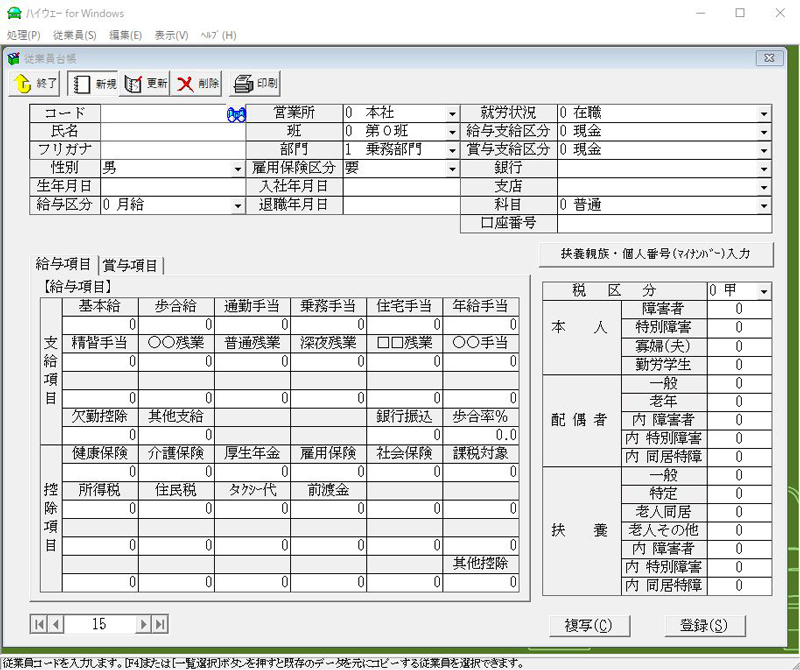
- 手順2)入力モードが「更新」モードになっている場合は、次のいずれかの方法で「新規入力」モードにします。
- ・ツールボタンの[新規入力]ボタンをクリックします。
- ・メニューバーの[処理]−[新規入力]をクリックします。
- 手順3)従業員の情報を入力します。
 従業員の扶養親族および個人番号(マイナンバー)の登録・更新に関しては、
第11章 年末調整システム 11.11 扶養親族登録およびマイナンバー機能
を参照して下さい。
従業員の扶養親族および個人番号(マイナンバー)の登録・更新に関しては、
第11章 年末調整システム 11.11 扶養親族登録およびマイナンバー機能
を参照して下さい。- 従業員コード・フリガナにカーソルがある時に、F4キーまたは[一覧選択]ボタンを押すと「従業員 選択入力」画面が表示され、 既存の従業員データから複製する従業員を選択できます。
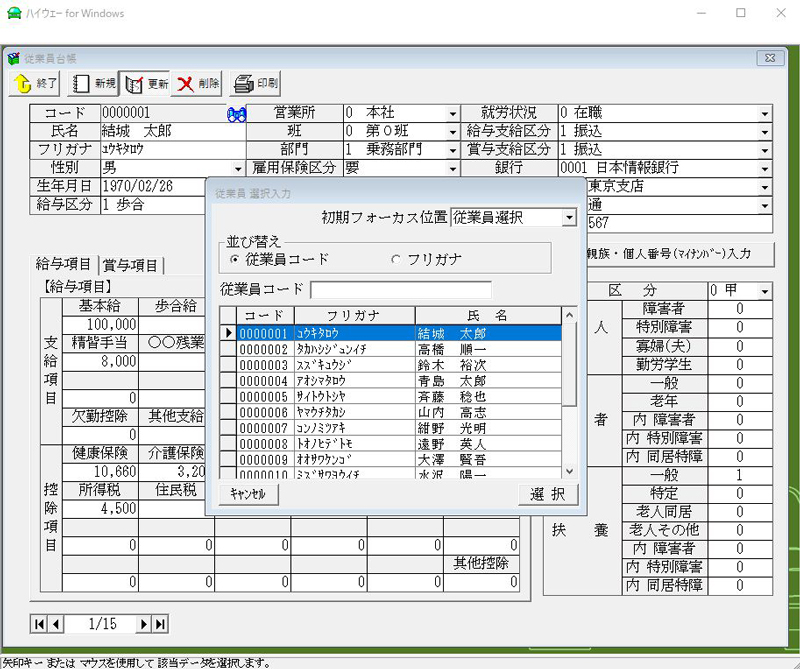
- 手順4)[登録]ボタンをクリックします。
- 手順5)ツールボタンの[処理終了]ボタンまたはメニューバーの[処理]−[終了]をクリックします。 入力したデータの登録は作業終了時に自動的に行われます。
4.8.4 登録済の従業員データを確認または更新するには
- 手順1)次のいずれかの方法で、「従業員台帳 入力」画面を表示させます。
- ・[台帳管理]メニュー、[従業員台帳]の[入力]ボタンをクリックします。
- ・メニューバーの[台帳管理]−[従業員台帳]をポイントし[入力]をクリックします。
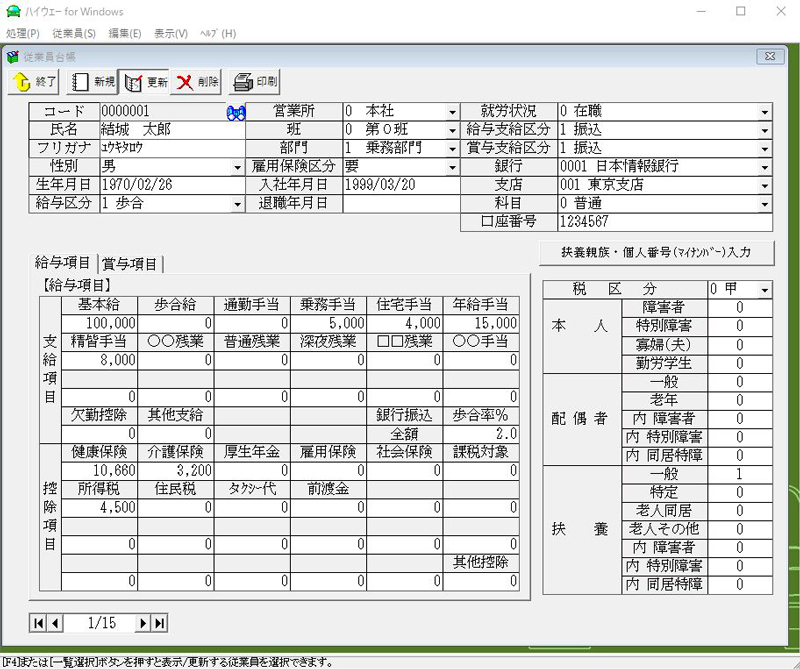
- 手順2)既に入力作業の状態でかつ「新規入力」モードになっている場合は、 次のいずれかの方法で「更新」モードにします。
- ・ツールボタンの[更新]ボタンをクリックします。
- ・メニューバーの[処理]−[更新]をクリックします。
- 手順3)登録済みの従業員データは、以下のいずれかの方法で呼出し確認します。必要ならば従業員情報を修正します。
- ・従業員コード・フリガナにカーソルがある状態でF4キーまたは[一覧選択]ボタンを押し、 「従業員 選択入力」画面を表示し対象の従業員を選択してデータを確認します。
- ・メニューバーの[従業員]メニューを操作して従業員データを確認します。
 従業員の扶養親族および個人番号(マイナンバー)の登録・更新に関しては、
第11章 年末調整システム 11.11 扶養親族登録およびマイナンバー機能
を参照して下さい。
従業員の扶養親族および個人番号(マイナンバー)の登録・更新に関しては、
第11章 年末調整システム 11.11 扶養親族登録およびマイナンバー機能
を参照して下さい。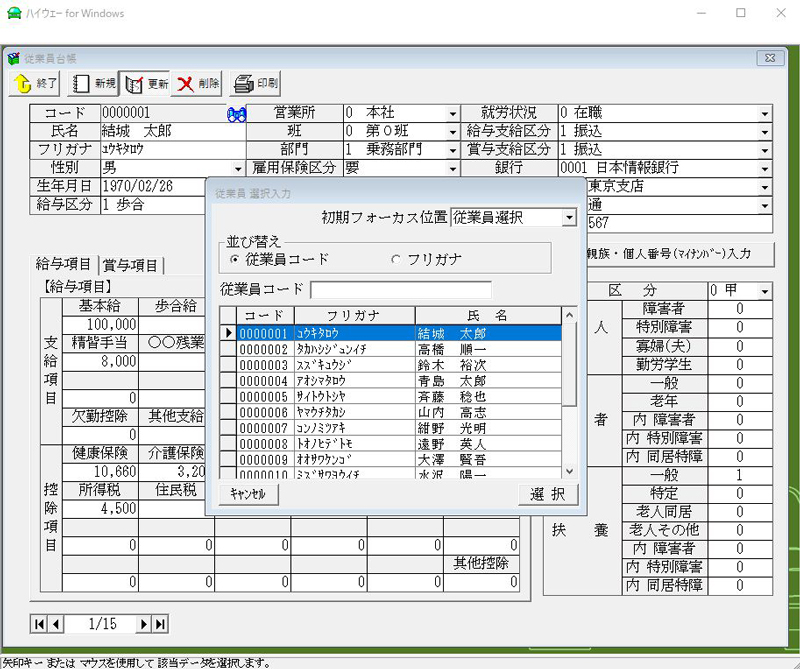
- 手順4)ツールボタンの[処理終了]ボタンまたはメニューバーの[処理]−[終了]をクリックし、 更新処理を終了します。修正したデータの登録は作業終了時に自動的に行われます。
4.8.5 登録済の従業員データを削除するには
 従業員データを削除する際、
削除の対象となる従業員で計上した売掛および営業データを“振替用従業員”に振り替える必要があります。
従業員データを削除する際、
削除の対象となる従業員で計上した売掛および営業データを“振替用従業員”に振り替える必要があります。- この“振替用従業員”は、[初期設定]メニューの[基本項目]-「従業員振替」タブ内にて設定します。
- よって、従業員データを削除すると、対象となる従業員の売掛データや輸送実績データは、 “振替用従業員”のデータとして置き換えられます。
- 手順1)従業員台帳の新規入力モードの状態で削除する場合は、現在入力中のデータが削除の対象になります。
- また更新モードの状態では、以下のいずれかの方法で削除したい従業員データを検索します。
- ・従業員コード・フリガナにカーソルがある状態で、 F4キーまたは[一覧選択]ボタンを押し「従業員 選択入力」画面を表示し、削除する従業員データを検索します。
- ・メニューバーの[従業員]メニューを操作して従業員データを確認します。
- 手順2)ツールボタンの[削除]ボタンまたはメニューバーの[編集]- [削除] をクリックします。
- 手順3)削除の確認ダイアログ・ボックスが表示されますので、 現在表示しているデータを削除する場合は[はい]ボタンをクリックします。
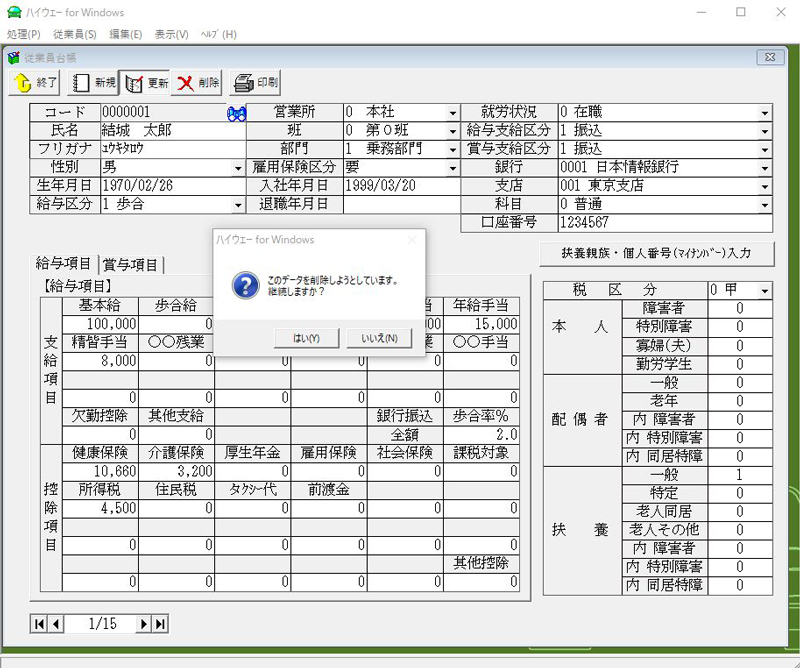
- 手順4)対象データが削除されます。
4.8.6 従業員一覧表を作成するには
- 手順1)次のいずれかの方法で「従業員一覧表出力指示」画面を表示させます。
- ・[台帳管理]メニューの従業員台帳の[一覧表]ボタンをクリックします。
- ・メニューバーの[台帳管理]-[従業員台帳]をポイントし、[一覧表]をクリックします。
- 「従業員台帳入力」画面上からは、
- ・ツールボタンの[印刷]ボタンを押します。
- ・メニューバーの[処理]-[従業員台帳の印刷]をクリックします。
- ・メニューバーの[表示]-[一覧表]をクリックします。

- 手順2)従業員範囲の前半(開始)をコード・フリガナのいずれかで指定します。
- 手順3)従業員範囲の後半(終了)をコード・フリガナのいずれかで指定します。
- 手順4)手順2・3で指定した従業員範囲を、コード・フリガナのいずれかで検索するかを選択します。 ここでの指定は出力時の並び順にも関連しています。
- 手順5)帳票スタイルを「簡易様式」または「詳細様式」のいずれか選択します。
- 手順6)出力先を画面表示またはプリンタのいずれか選択します。
- 出力先にプリンタを選択した場合には、プリンタの指定および用紙等の設定を行います。
- また、印刷を実行する前に出力内容を確認する場合には、ツールボタンの[印刷プレビュー]ボタンをクリックし、 印刷内容をプレビューすることができます。
- 手順7)[出力]ボタンをクリックします。
- 以上で、従業員一覧表が画面またはプリンタに出力されます。
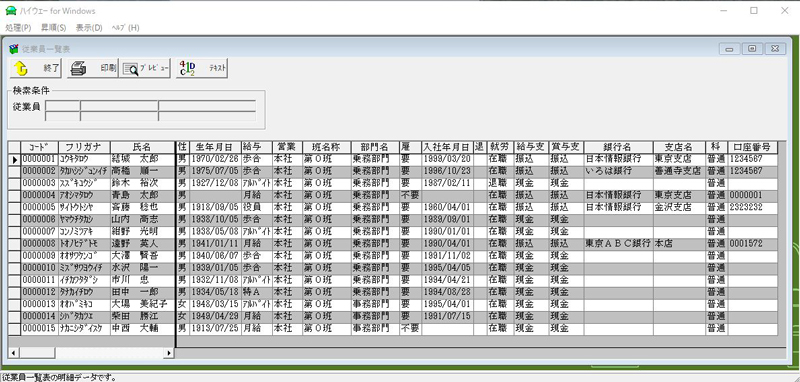
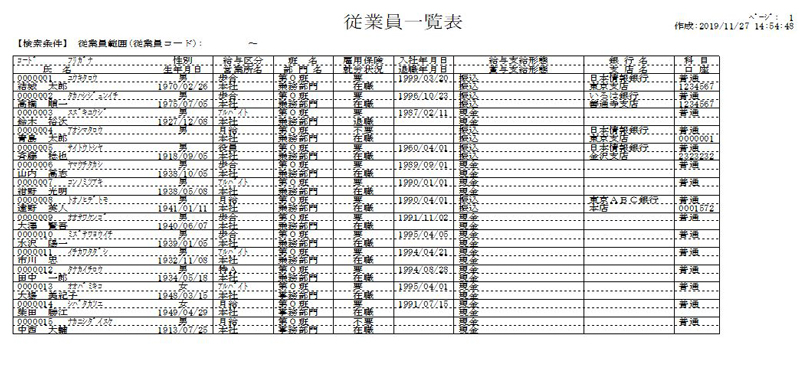
- 【従業員一覧表 簡易様式】
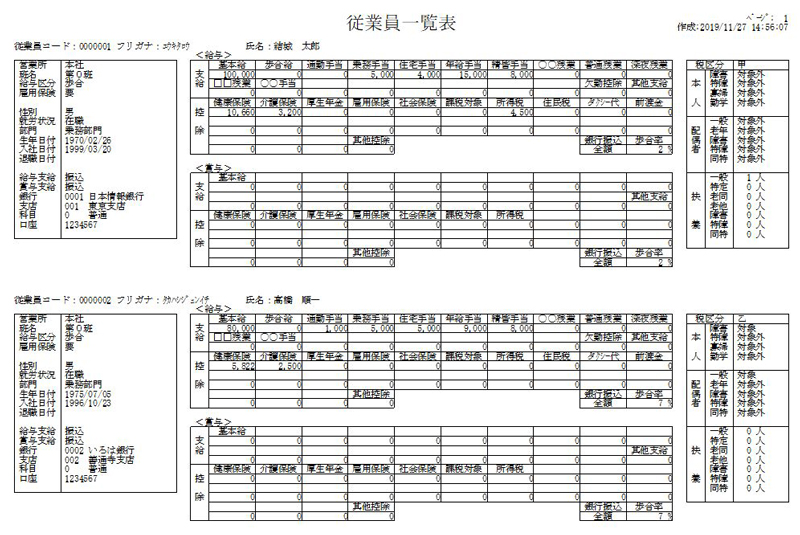
- 【従業員一覧表 詳細様式】
 表示内容を印刷するには
表示内容を印刷するには- ・ツールボタンの[印刷]ボタンをクリックします。
- ・メニューバーの[処理]−[印刷]をクリックします。
- あらかじめ、メニューバーの[処理]−[ページ設定]をクリックし、プリンタおよび用紙の設定内容を確認します。
- 必要であれば設定内容を変更します。また、プリンタも印刷可の状態になっているか確認します。
 印刷内容をプレビューするには
印刷内容をプレビューするには- ・ツールボタンの[プレビュー]ボタンをクリックします。
- ・メニューバーの[処理]−[印刷プレビュー]をクリックします。
- あらかじめ、メニューバーの[処理]−[ページ設定]をクリックし、プリンタおよび用紙の設定内容を確認します。
- 必要であれば設定内容を変更します。
 印刷内容をテキスト・ファイル出力するには
印刷内容をテキスト・ファイル出力するには- ・ツールボタンの[テキスト]ボタンをクリックします。
- ・メニューバーの[処理]−[テキストファイルに出力]をクリックします。
 出力データの順序を変更するには
出力データの順序を変更するには- ・メニューバーの[昇順]-[従業員コード]をクリックします。
- ・メニューバーの[昇順]-[フリガナ]をクリックします。
 従業員台帳の最新内容を表示するには <LAN対応版>
従業員台帳の最新内容を表示するには <LAN対応版>- ・メニューバーの[表示]-[最新の内容を表示]をクリックします。
 項目幅を標準に戻すには
項目幅を標準に戻すには- ・メニューバーの[表示]−[標準レイアウトに戻す]をクリックします。
【 マニュアル目次 】
